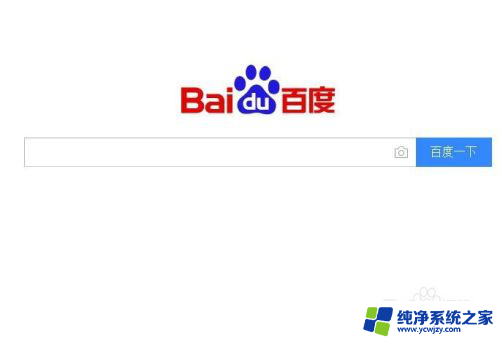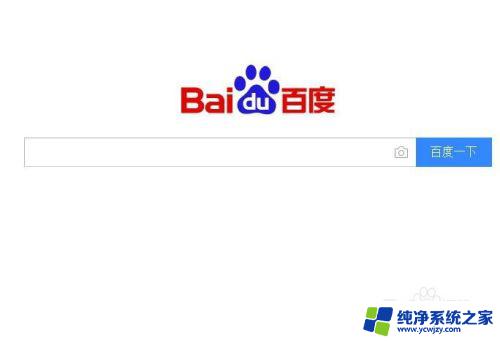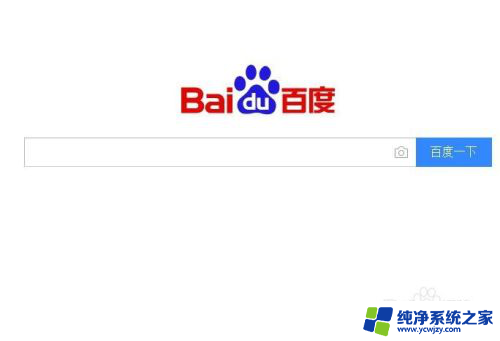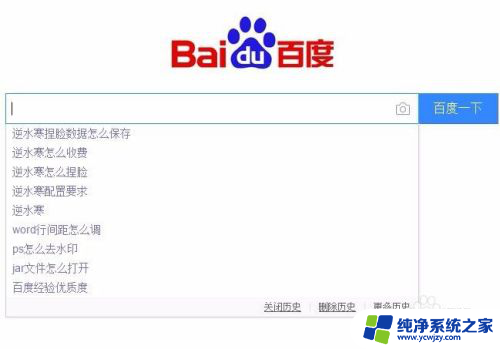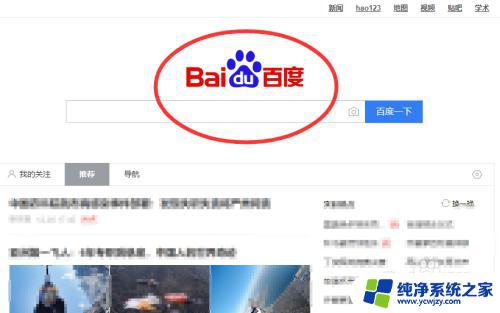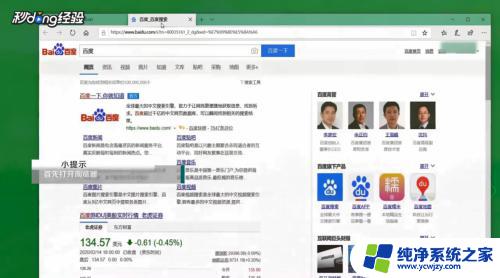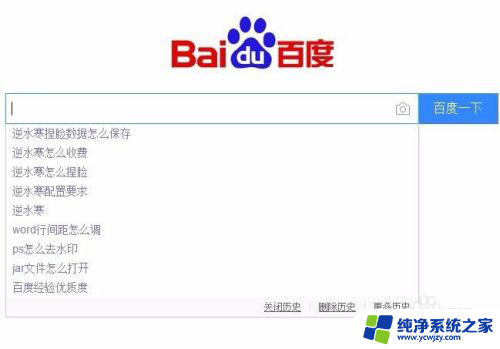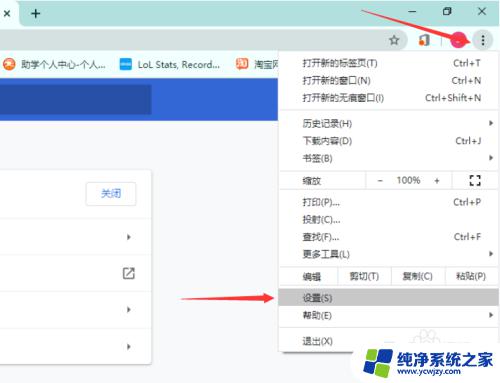百度怎么删除搜索记录 怎样删除百度搜索历史记录
百度怎么删除搜索记录,在如今互联网日益发达的时代,我们频繁使用搜索引擎来获取所需的信息,百度作为国内最主流的搜索引擎之一,为我们提供了便利的搜索服务。随之而来的是我们的搜索历史记录被长期保留,可能引发一些个人隐私和信息安全问题。如何删除百度搜索历史记录呢?本文将为大家介绍一些简单有效的方法,帮助大家轻松清除不必要的搜索记录,保护个人隐私安全。
具体方法:
1.有百度搜索记录的前提是你有使用这台电脑登陆过百度帐号,这样你的百度搜索内容才会被记录。并且不仅在电脑上可以看到百度搜索记录,而且在手机上的百度只要登录了你的百度帐号,搜索记录也能在手机上看到哦。
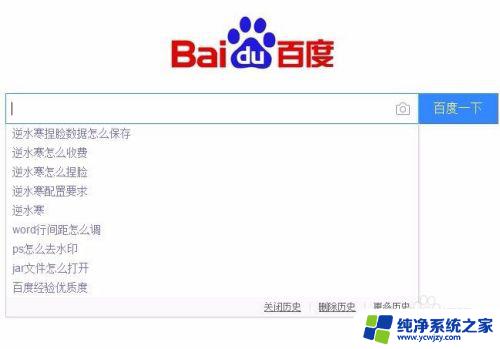
2.那么怎样删除百度搜索记录呢,其实很简单,我们先打开百度。在搜索框中点击一下鼠标,这样就会在搜索框的下方直接出现搜索你的百度帐号的搜索记录了。
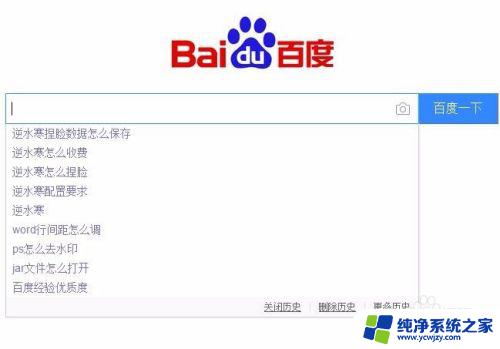
3.那么我们要删除的话,可以鼠标移动到需要删除的搜索记录上。点击后面的删除即可,还可以通过下面的删除历史删除全部搜索记录。
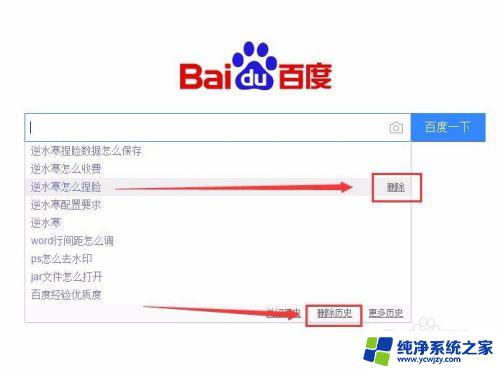
4.当然了如果我们想查看以前的搜索记录的话,就可以点击页面下方的更多历史进入百度搜索个人中心详细的搜索记录查看页面。
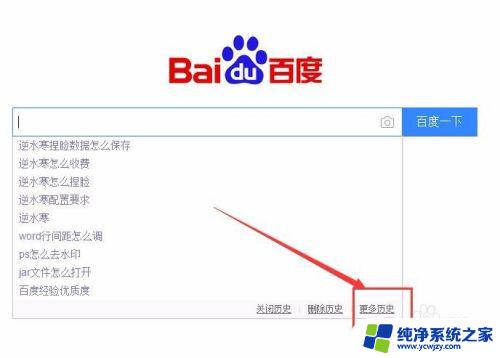
5.在百度搜索个人中心页面,我们就可以看到以前搜索记录了,当然了我们在这个页面上也可以使用清空全部百度搜索记录的。
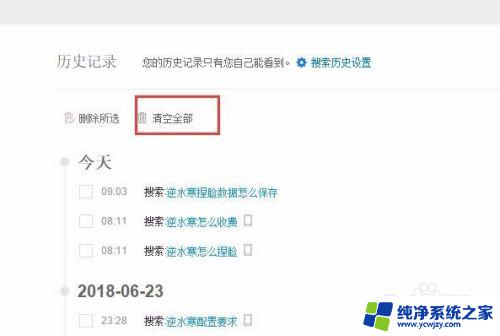
6.如果你不想保存百度搜索记录的话,也可以在这个页面上选择关闭保存搜索记录,点击百度搜索个人页面上方的搜索历史设置。
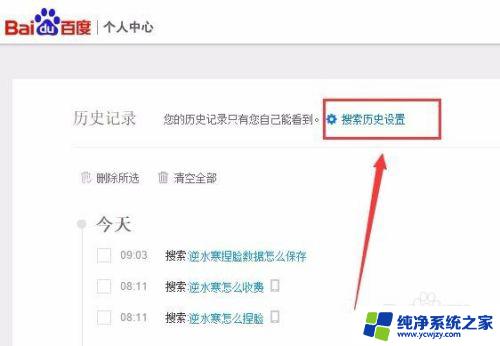
7.搜索历史设置弹出的方框中,我们将搜索历史设置为关闭状态就可以了,这样以后我们的百度搜索内容就不会被记录了。
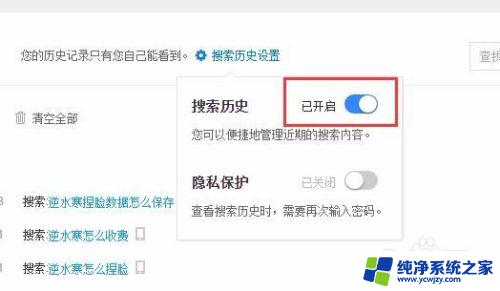
以上就是删除百度搜索记录的全部内容,如果您还不了解,可以按照小编的方法进行操作,希望这能帮助您。